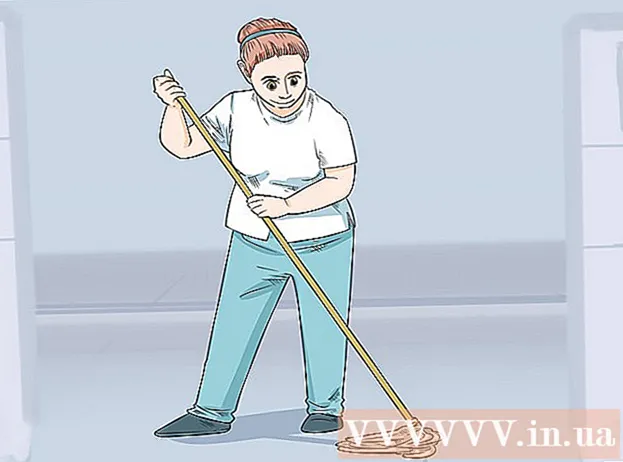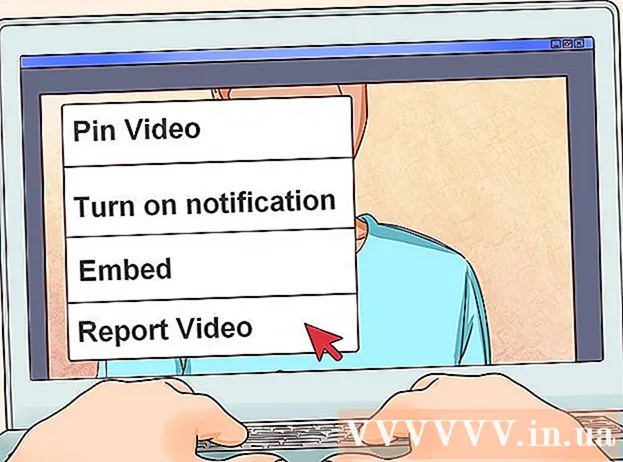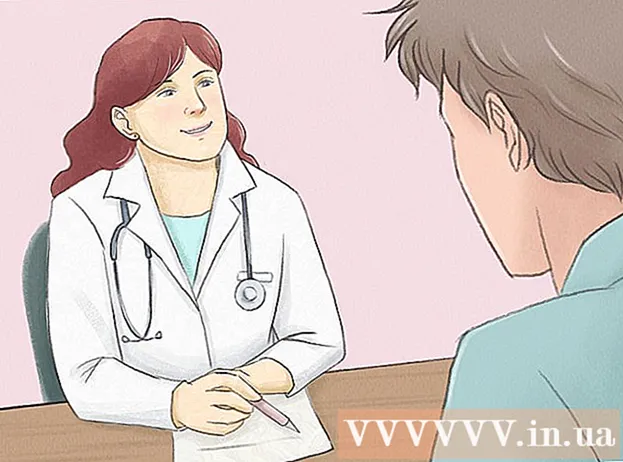Auteur:
Christy White
Denlaod Vun Der Kreatioun:
12 Mee 2021
Update Datum:
1 Juli 2024
![Best Way To Turn BLACK Into ANY COLOR in Photoshop [Including White!]](https://i.ytimg.com/vi/PyNcSqwLFMc/hqdefault.jpg)
Inhalt
Wann Dir Grafiker, Kënschtler oder Fotograf sidd, kann et nëtzlech sinn ze wëssen wéi een e Bild spigelt. Am Photoshop ass et ganz einfach e Bild komplett oder deelweis ze kippen.
Ze trëppelen
Method 1 vun 2: Flitt e ganzt Bild
 Öffnen d'Bild dat Dir flippt. Duerch déi folgend Schrëtt ze goen, kënnt Dir dat ganzt Bild spigelen. Dir kënnt gesinn datt d'ganz Bild vun der donkelgroer Grenz ausgewielt gëtt déi d'Bild ëmgitt wann Dir se am Photoshop opmaacht.
Öffnen d'Bild dat Dir flippt. Duerch déi folgend Schrëtt ze goen, kënnt Dir dat ganzt Bild spigelen. Dir kënnt gesinn datt d'ganz Bild vun der donkelgroer Grenz ausgewielt gëtt déi d'Bild ëmgitt wann Dir se am Photoshop opmaacht.  Benotzt de "Image" Menu fir d'Bild horizontal ze kippen. Fir dëst ze maachen, gitt op Image → Bildrotatioun → Flip Canvas Horizontal.
Benotzt de "Image" Menu fir d'Bild horizontal ze kippen. Fir dëst ze maachen, gitt op Image → Bildrotatioun → Flip Canvas Horizontal.  Benotzt de "Image" Menu fir d'Bild vertikal ze flippen. Fir dëst ze maachen, gitt op Image → Bildrotatioun → Flip Canvas Vertikal.
Benotzt de "Image" Menu fir d'Bild vertikal ze flippen. Fir dëst ze maachen, gitt op Image → Bildrotatioun → Flip Canvas Vertikal.  De Menü kann a verschiddene Versioune vu Photoshop liicht anescht ausgesinn. Zum Beispill benotze méi al Versioune "Rotéieren" amplaz "Bildrotatioun". Wéi och ëmmer, dëst wäert net ze vill Verwirrung verursaachen.
De Menü kann a verschiddene Versioune vu Photoshop liicht anescht ausgesinn. Zum Beispill benotze méi al Versioune "Rotéieren" amplaz "Bildrotatioun". Wéi och ëmmer, dëst wäert net ze vill Verwirrung verursaachen. - Wann Dir net fäeg ass d'Bild ëmzegoen, klickt op "Hëllef" uewen um Écran a sicht no "Flip". De richtege Knäppchen soll direkt um Bildschierm erschéngen.
Method 2 vun 2: Flip Deeler vun engem Bild
 Wielt d'Schicht vum Bild deen Dir flippt. Dir kënnt dat ganzt Bild flippen, awer Dir kënnt och nëmmen eng Schicht auswielen. Wielt einfach wat Dir genau spigele wëllt a maacht et zu enger separater Schicht. Da kënnt Dir dës Schicht ëmdréinen.
Wielt d'Schicht vum Bild deen Dir flippt. Dir kënnt dat ganzt Bild flippen, awer Dir kënnt och nëmmen eng Schicht auswielen. Wielt einfach wat Dir genau spigele wëllt a maacht et zu enger separater Schicht. Da kënnt Dir dës Schicht ëmdréinen.  Schafft am "Free-Transform Mode" fir d'Bild z'änneren. Eng Grenz erschéngt elo ronderëm d'Element dat Dir gewielt hutt. Dir kënnt dann dëst Element spigelen, awer Dir kënnt et och strecken, reduzéieren oder rotéieren. Fir de gratis Transformmodus z'aktivéieren, kënnt Dir déi folgend maachen:
Schafft am "Free-Transform Mode" fir d'Bild z'änneren. Eng Grenz erschéngt elo ronderëm d'Element dat Dir gewielt hutt. Dir kënnt dann dëst Element spigelen, awer Dir kënnt et och strecken, reduzéieren oder rotéieren. Fir de gratis Transformmodus z'aktivéieren, kënnt Dir déi folgend maachen: - Klickt op "Edit" uewen um Écran a wielt "Free Transform".
- Wielt déi richteg Schicht a dréckt Ctrl+T. oder ⌘ Cmd+T..
 Riets-klickt op den ausgewielten Deel vum Bild den Auswiel Menü opzemaachen. Um Enn vun dësem Menü fannt Dir d'Optiounen fir d'Bild ze flippen: "Flip Horizontally" an "Flip Vertically." Wielt déi vun den zwou Variatiounen déi Dir benotze wëllt fir d'Bild ëmzekippen:
Riets-klickt op den ausgewielten Deel vum Bild den Auswiel Menü opzemaachen. Um Enn vun dësem Menü fannt Dir d'Optiounen fir d'Bild ze flippen: "Flip Horizontally" an "Flip Vertically." Wielt déi vun den zwou Variatiounen déi Dir benotze wëllt fir d'Bild ëmzekippen: - Wann Dir d'Bild horizontal rotéiert, wiesselt Dir déi lénks a riets Säit vum Bild.
- Rotatioun vum Bild vertikal wiesselt uewen an ënnen um Bild.
 Dréckt "Enter" fir d'Ännerung ze späicheren. Wann Dir mam Bild zefridden sidd, dréckt op Enter fir déi geännert Versioun ze späicheren. Dir kënnt och duebelklicken op den ausgewielten Deel vum Bild fir dëst ze maachen.
Dréckt "Enter" fir d'Ännerung ze späicheren. Wann Dir mam Bild zefridden sidd, dréckt op Enter fir déi geännert Versioun ze späicheren. Dir kënnt och duebelklicken op den ausgewielten Deel vum Bild fir dëst ze maachen.